Photos
Photos é um aplicativo inteligente de gerenciamento de fotos. Com algoritmos de IA, o Photos pode reconhecer e categorizar rostos, animais de estimação, objetos e cenários em fotos armazenadas em diretórios designados. Isso permite que você organize, categorize e compartilhe fotos por meio de uma interface gráfica, tornando-o uma ferramenta ideal para famílias e entusiastas da fotografia.
Primeiros Passos
Como configurar fontes de fotos?
Após instalar o Photos pela primeira vez, você deve ir para TOS > Painel de Controle > Índice de Mídia, ativar o recurso de indexação de mídia e adicionar as pastas onde suas fotos ou vídeos estão armazenados ao diretório de índice.
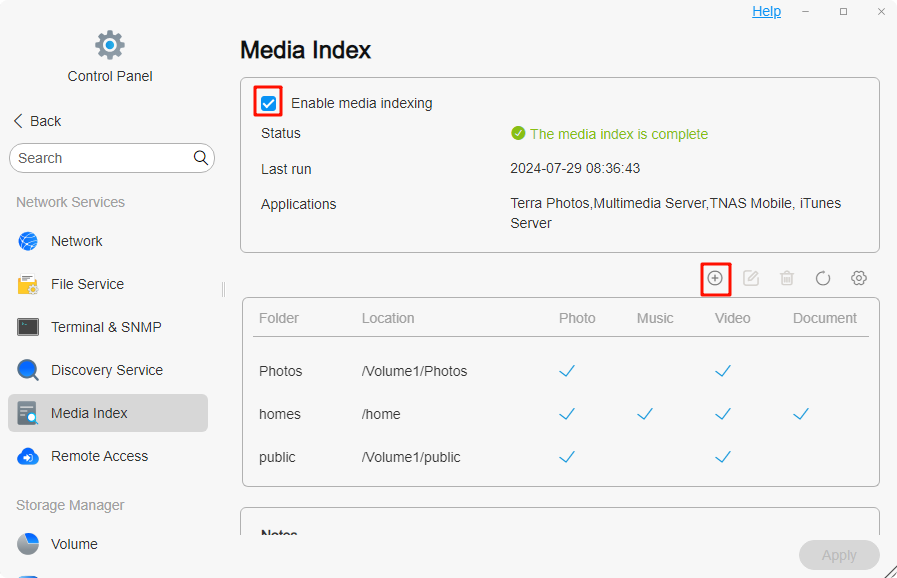
Nas configurações do “Índice de Mídia”, você pode ajustar a qualidade das miniaturas: Qualidade Padrão e Alta Qualidade.
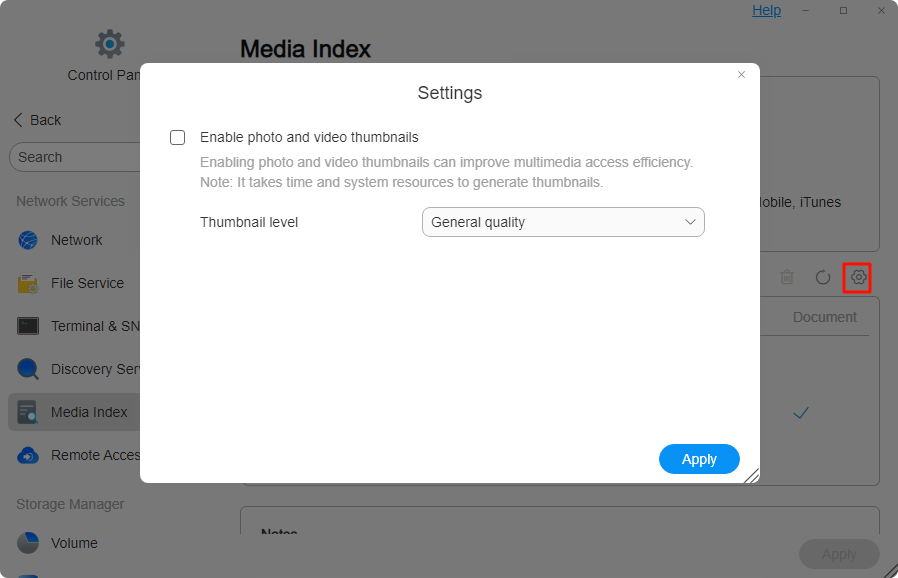
O Photos oferece duas opções para diferentes propósitos: Espaço Pessoal e Espaço Público.
- Espaço Pessoal: O Photos criará uma pasta “/home/Photos” no diretório home para cada usuário autorizado a usar o aplicativo e adicionará automaticamente essa pasta ao diretório de índice de mídia.
- Espaço Público: O Photos criará uma pasta compartilhada “/Volume1/Photos” para armazenar arquivos do Espaço Público. Qualquer usuário autorizado a acessar essa pasta compartilhada pode visualizar e gerenciar recursos de mídia no Espaço Público.
- As pastas no Photos seguem as configurações de permissão definidas no Gerenciador de Arquivos do TOS.
- Ativar o índice de mídia e adicionar diretórios ao índice requer privilégios de administrador.
Como enviar fotos para o Photos?
- Clique no botão Enviar para carregar fotos para o Photos.
- Se você já possui fotos armazenadas no Gerenciador de Arquivos e deseja gerenciá-las centralmente no Photos, basta adicionar essa pasta ao Diretório de Índice de Mídia.
- Você também pode usar SMB ou FTP para enviar fotos do seu computador para pastas incluídas no diretório de índice de mídia.
- É possível usar o TNAS Mobile para fazer backup das fotos do seu celular para sua pasta pessoal “/home/Photos”.
Como acessar o Photos?
- Pelo TOS: Clique em Photos na Área de Trabalho ou em Todos os Aplicativos.
- Através de um alias: Para iniciar o Photos diretamente no navegador sem fazer login no TOS, vá em Centro de Aplicativos > Instalados > Configurações do Aplicativo > Photos, configure as definições de conexão e ative um alias personalizado. Em seguida, você poderá acessar o Photos diretamente em:
http://TNAS IP address/Photos
Recursos
Fotos
Você pode visualizar e gerenciar todas as fotos no Espaço Pessoal e no Espaço Público. O Photos oferece funções completas de gerenciamento da biblioteca de fotos, permitindo buscar, enviar, baixar, excluir, compartilhar e favoritar fotos, além de visualizar propriedades das fotos e adicioná-las a álbuns. A biblioteca de fotos é exibida por Linha do Tempo por padrão, ajudando a localizar fotos rapidamente por data. Para entusiastas da fotografia, há uma função de filtro que permite buscas precisas por modelo de câmera, configuração de lente, abertura, distância focal, ISO e tempo de exposição.
Atenção
- O modo de visualização Linha do Tempo organiza as fotos em ordem decrescente de data de modificação.
- Se você perceber que a hora de uma foto na Linha do Tempo está incorreta, use a função Editar Hora para corrigi-la.
Vídeos
Nesta categoria, você pode visualizar e gerenciar todos os vídeos no Espaço Pessoal e no Espaço Público. É possível buscar, baixar, excluir, compartilhar e favoritar vídeos. Por padrão, a biblioteca de vídeos é exibida por Linha do Tempo, ajudando a localizar vídeos rapidamente por data. Além disso, há uma função de filtro por duração do vídeo, permitindo categorizar conteúdos como vídeos curtos, séries de TV e filmes.
- Devido a limitações do navegador, alguns formatos de vídeo não são temporariamente suportados para reprodução online. Você pode tentar outro navegador ou mapear a pasta de vídeos para o computador local via SMB para reprodução.
Álbuns
Você pode visualizar e gerenciar os álbuns que criou. O Photos fornece capas de fotos em quatro grades, oferecendo uma apresentação mais rica do conteúdo do álbum. Os álbuns também são exibidos por Linha do Tempo, facilitando localizar fotos por data. Nesta interface, você pode buscar, adicionar, baixar, excluir, compartilhar e favoritar fotos, além de remover fotos indesejadas. Além disso, é possível personalizar a capa em quatro grades de acordo com sua preferência pessoal e tema do álbum, criando uma capa única e esteticamente agradável.
Pastas
Você pode visualizar e gerenciar todas as fotos e vídeos no Espaço Pessoal e no Espaço Público, mantendo a estrutura de diretórios. Se você já organizou pastas por temas em TOS > Gerenciador de Arquivos, pode continuar esse padrão de uso eficiente aqui. Esta categoria também fornece capas de fotos em quatro grades para uma apresentação mais rica do conteúdo do álbum.
- Na categoria Pastas, o caminho de armazenamento das fotos enviadas é o caminho da pasta atualmente aberta.
- Na categoria Fotos: no Espaço Pessoal, as fotos enviadas são armazenadas em “/home/Photos/YYYYMMDD”; no Espaço Público, em “/Photos/YYYYMMDD”.
Pessoas
Reconhecimento de Pessoas com IA: utiliza tecnologia de reconhecimento facial para detectar e reconhecer automaticamente cada rosto nas fotos, permitindo agrupamento automático.
Cenários
Reconhecimento de Cenários com IA: utiliza tecnologia de reconhecimento de imagens para interpretar o conteúdo geral, o ambiente e a atmosfera de uma foto, identificando objetos, atividades e tipos de ambiente. Suporta mais de 80 categorias de cenários, como cães, gatos, paisagens, documentos, etc.
Locais
Reconhecimento de Locais: infere locais com base nas coordenadas GPS nos dados EXIF da foto e categoriza fotos pelos nomes dos locais.
Recentemente Adicionados
Visualize e gerencie fotos ou vídeos que você enviou recentemente para o Photos.
Favoritos
Nesta categoria, você pode visualizar e gerenciar todas as fotos e vídeos marcados como favoritos no Espaço Pessoal e no Espaço Público.
Compartilhamento
Visualize e gerencie seus álbuns compartilhados. Esta categoria inclui três módulos: Compartilhados comigo, Compartilhados com outros (Interno) e Compartilhados com outros (Externo).
- Compartilhados comigo: Álbuns compartilhados com você por outros usuários no mesmo TNAS aparecerão aqui, e você pode gerenciá-los em conjunto.
- Compartilhados com outros (Interno): Álbuns compartilhados com outros usuários/grupos no mesmo TNAS. Você pode atribuir permissões de gerenciamento (adicionar, baixar, remover) conforme necessário.
- Compartilhados com outros (Externo): Álbuns compartilhados com usuários externos. Apenas usuários com o link podem acessar seus álbuns compartilhados. Para segurança, você pode definir permissões (adicionar, baixar, remover), além de senha e data de expiração. (Este recurso requer ativação do acesso remoto TNAS.online.)
Configurações
Você pode ativar/desativar Reconhecimento Facial com IA, Reconhecimento de Cenários com IA, limpar relações de pessoas, definir locais de armazenamento e muito mais.
- Ativar o Reconhecimento Facial com IA é uma configuração global gerenciada pelo administrador.
- Configurar diretórios do índice de mídia também requer privilégios de administrador, e o Photos herda as permissões de usuário do Gerenciador de Arquivos.
FAQ
Como mesclar pessoas em massa?
Após a clusterização facial com IA, a mesma pessoa pode aparecer em vários álbuns. Para organizar essas fotos de forma eficiente:
- Nomeie um álbum de pessoa: primeiro, atribua um nome a um dos álbuns da pessoa.
- Selecione o álbum nomeado: em seguida, selecione o álbum nomeado dessa pessoa na interface.
- Selecione álbuns não nomeados: depois, selecione os outros álbuns não nomeados da mesma pessoa.
- Clique em “Mesclar Pessoas”: por fim, clique no ícone “Mesclar Pessoas” no canto superior direito. O sistema mesclará automaticamente todas as fotos dessa pessoa no álbum inicialmente nomeado.
O que fazer se um álbum de pessoa contiver fotos da pessoa errada?
Se um álbum de pessoa contiver fotos reconhecidas incorretamente após a clusterização com IA, selecione essas fotos, clique em “Mais” no canto superior direito e depois em “Mover”. Você pode removê-las do álbum atual ou movê-las para o álbum correto nomeado.
Por que não há classificações após ativar Reconhecimento de Pessoas/Cenários/Locais com IA?
- Certifique-se de que outros processos foram concluídos: confirme que as tarefas de indexação de mídia e geração de miniaturas foram finalizadas.
- Tente reiniciar o reconhecimento de IA: você pode desativar e reativar o Reconhecimento de Pessoas/Cenários. O sistema reiniciará a análise.
Observação: os cinco processos — indexação de mídia, geração de miniaturas, Reconhecimento de Pessoas com IA, Reconhecimento de Cenários com IA e Reconhecimento de Locais — são executados em sequência. As classificações só aparecerão após o início do processo correspondente.